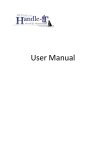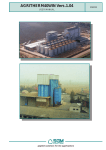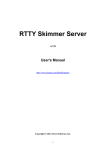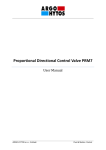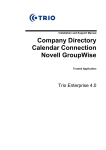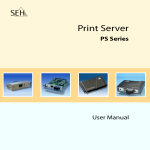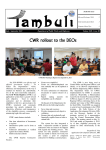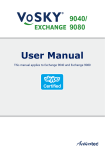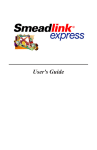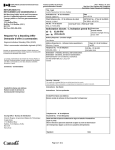Download CONVERTISSEUR VIDÉO / VGA "TFT TV-Box"
Transcript
CONVERTISSEUR VIDÉO / VGA "TFT TV-Box" Mode d’emploi Chère cliente, Cher client, Nous vous remercions pour l’achat de ce produit. Vous venez d’acheter un produit qui a été conçu pour répondre à vos attentes en matière de technologie, de fiabilité et de confort d'utilisation. Avec cette TV-Box, vous pouvez afficher un signal TV ou Vidéo sur votre écran plat à une fréquence de 60/75Hz. Vous pouvez également choisir différentes résolutions. La "TFT TV-Box" est à la pointe de la technologie Vidéo et 3D. Aucune installation logicielle ou matérielle supplémentaire n’est requise. Afin d’utiliser au mieux votre nouvel appareil, veuillez lire attentivement ce mode d’emploi et respecter les consignes et astuces suivantes. Contenu • TV-Box • Mode d’emploi • Télécommande • 2 piles 1,5V AAA (pour la télécommande) • Câble VGA • Câble Stéréo Audio • Câble S Vidéo / AV • Adaptateur secteur (5V, 1,5A) Spécificités / Données techniques • Aperçu en 4, 9 ou 16 images miniatures • Fonction image dans l’image (présentation de l’image TV sur le bureau Windows en différentes tailles) • Télécommande • Menu écran • Scan automatique des canaux • Fréquence des images: 60/75 Hz • Fréquence des lignes: 31KHz à 80KHz • Antenne: 75Ω mode diagonal • Résolution de base: 800 x 600 dpi (12 autres résolutions sont au choix avec la touche Mode de la télécommande) Détails du produit Fonctions des touches CH- / CH+ VOL- / VOL+ MENU AV/S Changer de canal TV, naviguer dans le menu Réglage volume TV, réglages menu, position de l’image dans l’image Ouvrir et fermer le menu principal, revenir au menu précédent Changement de mode Vidéo Appuyez sur cette touche pour passer entre les signaux d’entrée TV, Vidéo et S-Vidéo. Maintenez la touche enfoncée pour activer le signal VGA quand TV / Vidéo est affiché et inversement. Possibilités de branchement Ports à l’arrière: 5V DC: Port adaptateur secteur VGA-Out: Branchement de votre moniteur VGA-In: Branchement à la carte graphique de votre ordinateur Audio-Out: Branchement haut-parleurs externes Video-Out: Branchement TV ou moniteur par câble Vidéo Video-In: Branchement appareils Vidéo comme caméra ou lecteur DVD avec éventuellement un adaptateur S-Vidéo/Vidéo (connecteur jaune) Antenna: Branchement antenne Ports sur le côté droit: Audio-In: Branchement Audio pour un lecteur externe par le câble audio Line-In: Branchement Audio pour la carte son de votre ordinateur Télécommande Mute: Muet (seulement en plain écran) Power: Passage entre les fonctions ordinateur et TV 0-9: Pavé numérique PIP: Image dans l’image (Voir paragraphe "Fonction Image dans l’image " de ce mode d’emploi -/--: Pour la saisie d’un canal à deux chiffres Vidéo: Changement du signal d’entrée : Retour au canal TV précédent CH+/CH-: Changer de canal TV, navigation menus Vol-/Vol+: Réglage volume et options du menu, changer la position de l’image dans l’image Menu: Ouvrir et fermer le menu principal, revenir au menu précédent PIC: Régler le mode image Preview: Fonction aperçu Mode: Touche de réglage de la résolution Utilisation de la TV-Box Installer les piles La télécommande nécessite deux piles de type AAA. Ouvrez le compartiment piles à l’arrière et insérez les piles en veillant à respecter la bonne polarité puis refermez le couvercle. Branchement Branchez la TV-Box et vos appareils externes comme décrit dans le schéma de branchement. Eteignez votre ordinateur avant de brancher la box puis rallumez-le ensuite. N’effectuez aucun branchement/débranchement pendant que la TV-Box est en marche au risque de l’endommager. Menu principal Appuyez sur la touche "MENU" de la TV-Box ou de la télécommande pour afficher le menu principal. Dans le menu principal, choisissez "Picture" avec les touches CH-/CH+. Confirmez votre choix avec VOL+. Naviguez dans le sous-menu avec les touches CH-/CH+ (luminosité, contraste, saturation, couleur, température et mode d’image) puis effectuez les réglages avec VOL-/VOL+. Choisissez le menu "Search" pour rechercher un canal TV. Ce point est seulement sélectionnable quand l’antenne TV est branchée et qu’un signal antenne est capté. Choisissez "Auto" ou "Manual Scan" pour une recherche automatique ou manuelle. Vous pouvez également changer l’ordre des canaux TV. Saisissez dans "CH Exchange1" le numéro du premier canal puis dans "CH Exchange2" le numéro du second. Sous "Exchange Confirm" (confirmer l’échange) sélectionnez "Yes" (Oui). Choisissez "Audio"pour régler le volume et l’Equalizer. Vous pouvez également activer ou désactiver le Stéréo. Choisissez "Setup" pour effectuer les réglages système, du menu, du mode d’affichage et les réglages avancés. Le point "Blue Background" permet de définir si le fond d’écran bleu doit être allumé (On) ou non. Sélectionnez "Factory Mode" pour rétablir la TV-Box aux réglages d’usine. Choisissez "Time" pour régler l’heure du système et la mise en marche et arrêt automatique. Choisissez "Calendar" pour afficher un calendrier. Appuyez sur les touches CH+/CH- de la télécommande pour afficher une autre année. Appuyez sur les touches VOL-/VOL+ pour changer de mois. Fonction recherche de canal (seulement en mode TV) Assurez-vous que la TV-Box soit correctement branchée à votre système et qu’elle reçoive un signal antenne. Affichez le menu principal avec "Menu" et sélectionnez "Scan". Utilisez les touches CH-/CH+ pour choisir le point "Auto Scan". Sélectionnez ensuite "Fast Scan" (Recherche rapide) ou "Normal Scan" (Recherche vitesse normale). Appuyez VOL+ pour démarrer la recherche. La recherche dure quelques minutes. Quand la recherche est terminée, le premier canal trouvé s’affiche. Veuillez ne pas débrancher l’alimentation électrique pendant une recherche et ne faites aucune action pendant ce temps. Sinon, la recherche de canal pourrait échouer. Choix du canal et réglage volume Une fois que la recherche a trouvé des canaux, vous pouvez passer de l’un à l’autre avec les touches CH-/CH+. Ou appuyez directement sur les chiffres du pavé numérique. Utilisez les touches VOL-/VOL+ pour régler le volume. Appuyez sur MUTE pour couper le son. Réglage résolution de l’image Vous pouvez choisir la résolution convenant le mieux à votre moniteur. La résolution au démarrage est de 800x600dpi, 60Hz. Vous pouvez choisir parmi 11 autres options: 4:3 800x600, 75Hz; 1024x768, 60Hz; 1024x768, 75Hz; 1280x1024, 60Hz; 1280x1024, 75Hz 16:9 1280x720, 60Hz; 1280x720, 75Hz; 1600x900, 60Hz 16:10 1440x900, 60Hz; 1440x900, 75Hz, 1680x1050, 60Hz Appuyez la touche MODE de la télécommande pour choisir une autre résolution. Si vous choisissez une résolution que votre moniteur ne peut afficher, l’image reste noire. Vous pouvez aussi régler la résolution depuis le menu principal (Setup Æ Display Mode). Branchement et utilisation d’une source Vidéo externe (lecteur DVD…) Connectez d’abord la source vidéo externe avec les câbles Audio et Vidéo dans les ports "Audio-In" et "Video-In" de la TV-Box. Démarrez la lecture sur votre appareil Vidéo externe. Appuyez sur la touche "AV/S" de la télécommande. Vous pouvez maintenant utiliser votre source vidéo externe. Fonction aperçu Utilisez la touche "Preview" (Aperçu) pour afficher une mosaïque de plusieurs canaux TV. Pour régler ce type d’affichage, choisissez dans le menu principal Setup Æ Display Mode. "Browse" vous permet de régler le nombre d’images contenu dans la mosaïque. Choisissez entre 4, 9 et 16 images. Vous pouvez choisir un canal depuis l’aperçu mosaïque pour l’afficher en plein écran. Réglage de l’heure et programmation Le point "Time" du menu principal permet de régler l’heure du système. Allez sur la ligne "Time" et réglez l’heure avec les touches Vol/Vol+. Si vous entrez une heure dans "SYS OFF" (Eteindre système) ou "SYS ON" (Allumer système), vous pouvez programmer une heure d’allumage/extinction automatique. Dans "REMIND" (Rappel), saisissez une heure qui vous rappellera l’heure d’arrêt automatique. Pour chaque programmation, vous pouvez choisir "No Use" (non actif), "Once" (une fois) ou "Always" (toujours). Fonction Image dans l’image Quand la TV-Box est en mode TV, AV ou S-Vidéo, appuyez sur la touche PIP de la télécommande, pour activer la fonction image dans l’image. L’image TV ou vidéo s’affiche alors sur le bureau de votre ordinateur. L’image reste toujours au premier plan. Vous pouvez cependant la rapetisser et la glisser dans un coin. • Appuyez sur la touche PIP pour afficher l’image sur votre bureau • Appuyez sur "Preview" pour modifier la taille de l’image • Appuyez sur "Menu" pour régler la qualité d’image • Positionnez l’image avec les touches Vol-/Vol+ • Appuyez à nouveau sur "PIP" pour quitter cette fonction Note: Pour obtenir la meilleure qualité d’image dans la fonction "Image dans l’image", réglez la même résolution et le même taux de rafraîchissement sur la TV-Box et sur votre moniteur. Rétablir la configuration d’usine Si la TV-Box ne fonctionne plus correctement ou si vous avez effectué des réglages que vous ne pouvez plus annuler, vous pouvez rétablir la TV-Box aux réglages d’usine. Naviguez dans le manu principal avec les touches CH-/CH+ et sélectionnez "Setup" puis appuyez sur "VOL+" pour ouvrir le menu de réglage. Sélectionnez le point "Factory Mode" et confirmez avec "VOL+". Ceci rétablit les paramètres d’usine par défaut. Appuyez "Menu" pour quitter le menu des réglages. Appuyez sur la touche "Power" de la télécommande pour enregistrer les réglages et redémarrer la TV-Box. Note: Si vous avez sélectionné "Factory Mode" par erreur dans le menu, n’appuyez pas "Power" sur la télécommande. Débranchez plutôt l’alimentation de la TV-Box. Vos anciens réglages sont alors conservés. Consignes de sécurité • Ce mode d'emploi vous permet de vous servir correctement du produit. Gardez-le précieusement afin de pouvoir le consulter à tout moment. • Ne démontez pas l'appareil, sous peine de perdre toute garantie. • N'essayez pas de réparer l'appareil vous même. Ne le modifiez pas. Risque de blessure ! • Faites attention lorsque vous manipulez votre produit. Une chute ou un coup peuvent l'abîmer. • Ne l'exposez pas à l'humidité ni à la chaleur. Ne pas recouvrir. Ne le plongez pas dans l'eau. • Maintenez hors de portée des enfants. Ce produit n’est pas un jouet. ATTENTION: N'utilisez l'appareil que comme indiqué dans la notice. Aucune garantie ne pourra être appliquée en cas de mauvaise utilisation. Nous ne sommes pas responsables des conséquences inhérentes à un dommage. Le fabricant se réserve le droit de modifier les caractéristiques techniques entraînant ainsi des erreurs dans ce manuel.